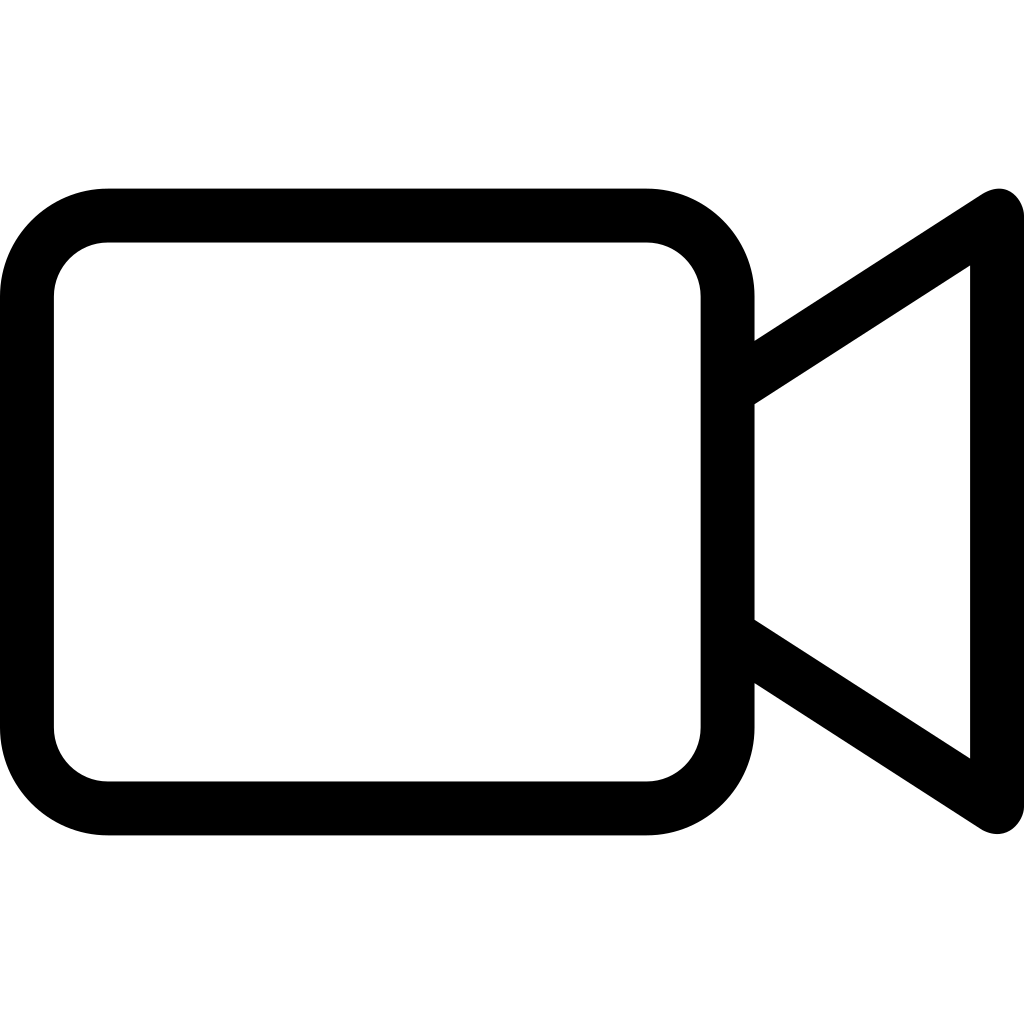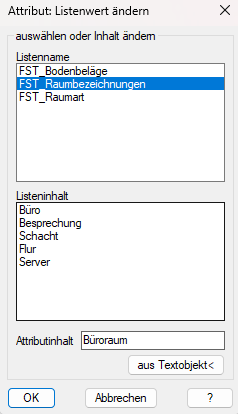FSTED: Attribute ändern (editieren)
 FSTED: Attribute ändern (editieren)
FSTED: Attribute ändern (editieren)
allgemein:Gemeinsames Ändern von Attributwerten funktioniert über die Funktion FSTAE (Ändern vorh, Flächenstempel) => Ändern von Attributwerten. Wenn allerdings nur Einzelwerte geändert werden sollen ist die Funktion umständlich in der Handhabung. Die reinen Attributwerte können zwar auch über das Eigenschaftenfenster von BricsCAD/AutoCAD geändert werden, allerdings muss dann auf folgende Vorteile verzichtet werden:
|
|
|
FSTED_01.mp4 |
|
Attribute von Flächenstempeln einzeln ändern (editieren), entsprechend Ihrer Datenart. |
Beispiel Flächenstempel mit verschiedenen Datenarten:
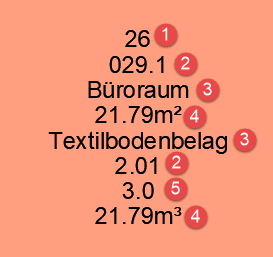
(2) freier Wert als Zeichenfolge
(4) Daten aus Polyliniengeometrie (Fläche, Volumen)
(5) Höhe für Volumenberechnung als Dezimalzahl
Nach dem Start der Funktion FSTED können in Schleife Attribute von vorhandenen Flächenstempeln gepickt werden, je nach Datenarten des gepickten Attributes öffnen sich unterschiedlichen Dialogfenster:
(1) Flächenstempelname:
Es erscheint ein Hinweis, dass der Flächenstempelname, der ja auch gleich der Blockname ist, nur mit der Funktion "FSTAE" geändert werden kann:
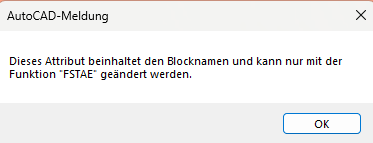
(2) Freier Wert als Zeichenfolge:
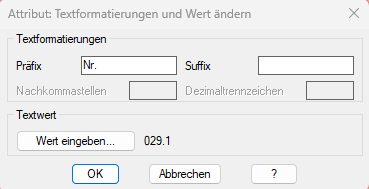
Präfix, Suffix
Es können Werte eingegeben werden, die an den resultierenden Textwert angebracht werden.
Wert eingeben...
Es öffnet sich das Dialogfenster "Wert eingeben", dort wird der eigentliche Wert eingegeben oder geändert.
Freier Wert als Ganzzahl oder Dezimalzahl:
Die Datenarten sind im Beispiel nicht vorhanden, werden aber wie (2) - freier Wert als Zeichenfolge geändert, mit dem Unterschied, dass bei der Dezimalzahl zusätzlich die Nachkommastellen und das Dezimaltrennzeichen eingegeben werden kann.
(3) Freier Wert aus Liste:
Listenname, Listeninhalt
Es werden alle vorhandenen Textlisten in der oberen Liste dargestellt. Zur selektierten Liste werden die Listeninhalte in der unteren Liste dargestellt. Wenn der Attributinhalt einem Listeninhalt entspricht, dann wird auch der Listeninhalt sofort als selektiert markiert, andernfalls kann ein Listeninhalt gewählt werden, damit wird der Wert in den Attributinhalt übernommen.
Attributinhalt
Dieser Wert kann frei editiert werden, wenn der Wert dann nicht in den vorhandenen Textlisten vorhanden ist wird er dort nicht automatisch übernommen.
aus Textobjekt<
Durch Picken eines Attributes oder (M)Textes wird der enthaltene Textwert als Attributinhalt übernommen.
(4) Daten aus Polyliniengeometrie:

Präfix, Suffix, Nachkommastellen, Dezimaltrennzeichen
Es können die Werte geändert werden, die das Format betreffen. Der eigentliche Zahlenwert kommt aus der Polyliniengeometrie und ist an dieser Stelle nicht zu ändern.
(5) Höhe für Volumenberechnung als Dezimalzahl:
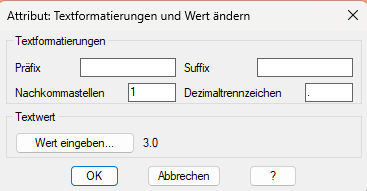
Präfix, Suffix, Nachkommastellen, Dezimaltrennzeichen
Es können die Werte geändert werden, die das Format betreffen.
Wert eingeben...
Es öffnet sich das Dialogfenster "Wert eingeben", dort wird der eigentliche Wert eingegeben oder geändert.
|
Wenn das Dialogfenster mit OK bestätigt wird und der Zahlenwert geändert worden ist, dann werden innerhalb des Flächenstempels auch alle Attributwerte angepasst, dessen Datenart "Datenart aus Polyliniengeometrie" heißt und dessen Unterkategorie eine Volumenangabe betrifft. |

Grundsätzlich werden die geänderten Werte nur übernommen, wenn das jeweilige Dialogfenster mit OK bestätigt wird.

Es werden alle geänderten Werte verworfen.